
- •Раздел: текстовый редактор методические рекомендации к выполнению лабораторных работ
- •Форматирование текста документа в ms word 2007
- •Основные операции по форматированию текстовых документов Word
- •Настройка параметров форматирования символов.
- •Настройка параметров форматирования абзацев.
- •4. Формат по образцу
- •Работа со списками
- •Работа со стилями в документе и настройки собственного стиля
- •Знаки форматирования
- •Нерастяжимый пробел и принудительный конец строки и возможности их применения
- •Технология создания табулированных списков
- •Ррис. 21. Окна диалога Табуляция
-
Настройка параметров форматирования абзацев.
Форматировать абзацы, так же как и символы, можно одновременно с вводом текста или позже, когда текст уже набран. При форматировании абзацев кроме параметров шрифта задаются параметры расположения абзаца: выравнивание и отступы относительно полей страницы, интервалы между абзацами и между строками внутри абзаца, а также положение самого абзаца на странице.
Для абзацного форматирования предназначены: группа кнопок панели Абзац вкладки Главная
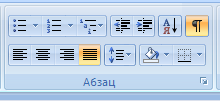
и диалоговое окно Абзац, вызываемое с панели группы Абзац

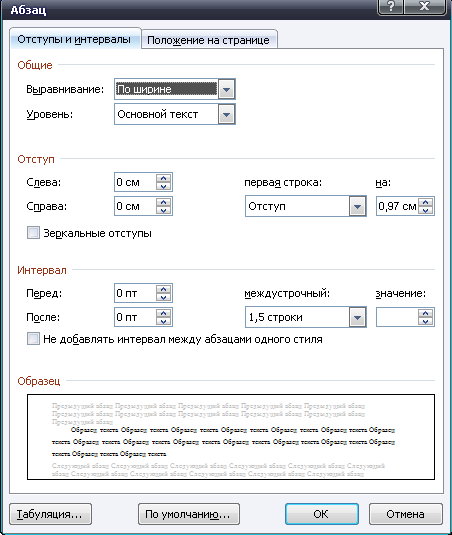
Рис.4. Окно диалога Абзац
На вкладке Отступы и интервалы данного окна можно задать:
-
выравнивание текста в абзаце (по левому краю, по центру, по правому краю, по ширине), для этого также можно использовать кнопки
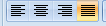 на панели Абзац;
на панели Абзац; -
отступы текста, выступы краев страницы, строки абзаца «красная строка», также можно применять кнопки

-
междустрочный интервал в абзаце, можно использовать выпадающий список установки междустрочного интервала

На вкладке Положение на странице диалогового окна Абзац можно задать:
-
запрет висячих строк (обеспечивает перенос всего абзаца на следующую страницу без оставления одной строки на предыдущей);
-
неразрывность абзаца, запрет отрыва от предыдущего;
-
положение абзаца с новой страницы;
-
запрет расстановки переносов в абзаце и нумерации его строк.
4. Формат по образцу
Полезной при
форматировании текста в документе
является кнопка
![]() Формат по
образцу, которая
переносит параметры форматирования
указанного объекта на выделяемый
фрагмент. Чтобы перенести все заданные
параметры форматирования на новый абзац
необходимо:
Формат по
образцу, которая
переносит параметры форматирования
указанного объекта на выделяемый
фрагмент. Чтобы перенести все заданные
параметры форматирования на новый абзац
необходимо:
- установить курсор в любом месте абзаца, параметры форматирования которого мы хотим использовать;
-
нажать кнопку Формат по образцу на вкладке Главная - Буфер обмена (если необходимо форматировать за один раз несколько разных фрагментов, следует сделать двойной щелчок на кнопке);
-
выделить текст, на который надо перенести форматирование (если был сделан двойной щелчок на кнопке Формат по образцу, то можно выделять последовательно нужные фрагменты текста; по завершении всей операции форматирования надо один раз щелкнуть на кнопке Формат по образцу, чтобы «отжать» ее).
Задание 2.1.
С помощью диалогового окна Абзац установите для каждого абзаца файла Текст 1 следующие параметры: Отступ слева «0 см», справа «0 см», первая строка отступ «1,25 см» → Интервал перед: «0», после: «0», междустрочный → «полуторный». Выравнивание→по ширине→ Последняя строка→По левому краю→ОК.
-
Работа со списками
Списки - это фрагменты текста, пункты которого отмечены специальными знаками. Списки могут быть маркированными, нумерованными и многоуровневыми.
Для работы со
списками служат пять верхних кнопок
панели Абзац
вкладки
Главная.![]() ,
,
также Нумерованный и маркированный список могут быть созданы с использованием команд Маркеры, Нумерация по нажатию на тексте правой кнопки мыши.
При формировании многоуровневого списка, чтобы задать создание маркеров очередного уровня, можно использовать клавишу Tab (либо кнопку Увеличить отступ на панели Абзац). Вернуться к вводу данных предыдущего уровня можно, нажав сочетание Shift+Tab (либо кнопку Уменьшить отступ на панели Абзац).
При необходимости редактирования многоуровневого списка, щелкните кнопкой мыши на кнопке Многоуровневый список - Определить новый многоуровневый список. Здесь можно настроить формат номера, расстояние, тип шрифта и другие параметры списка.
Если необходимо сформировать новый стиль списка, то нужно воспользоваться пунктом Определить новый стиль списка. В появившемся окне можно настроить все необходимые параметры стиля, а также задать область действия нового формата.
Задание 2.2.
Наберите следующий текст, разделяя его на абзацы (согласно образца), используя клавишу [Enter] (Рис.5):
Установите следующие
параметры форматирования: заголовок
текста и название клавиш - Полужирным,
заголовок текста - По
центру, основной
текст – По
ширине, оформите
маркированный список. С помощью команды
Регистр
![]() оформите заголовок текста прописными
буквами.
оформите заголовок текста прописными
буквами.

Рис. 5. Образец файла Текст 2
Сохраните файл под именем Текст 2 в своей папке. Закройте документ
